|
Wichtig: Für ein gutes Ergebnis, die Tuben sollte auf genau die richtigen Stelle gelegt werden
Überprüfen Sie das Ergebnis
Nun wünsche ich euch viel Spass!
Wir fangen an
1.Öffne ein transparentes Bild 1015 x 715 pixels
2. Materialeigenschaften:Vordergrundfarbe auf : #84a3c9 Hintergrundfarbe auf :#bfaba0
3. Effekte -Plugins Mura's Meister -Clouds ( Weiß oben )
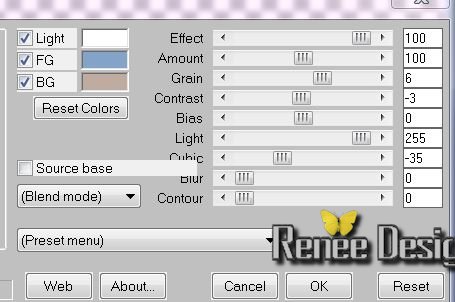
4.
Anpassen-Bildschärfe verringern-Gaußscher Weichzeichner 12
5. Effekte -Plugins Benutzerdefinierte Filter-<Preset
-Sharpen_Major''(Im Zip-Datei)
6. Effekte - Plugins Graphic plus /
Cross shadow
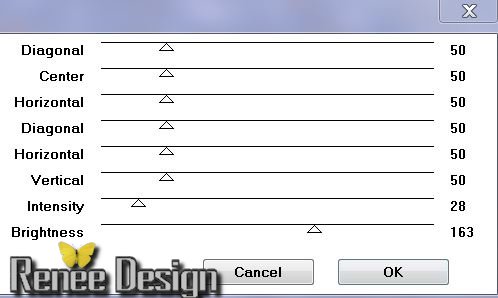
7.
Effekte - Bildeffekte /Nahtloses kacheln- Seite an Seite
8.
Ebenen-Neue Rasterebene /Farbverlaufswerkzeug: Fülle mit schwarz:
9.
Ebenen-Neue Maskenebene aus Bild: ''maskcameron41''

10. Ebenen-Einbinden-Gruppe zusammenfassen
11. Effekte-Plugins- Simple - Zoom
out and Flip
12. Bild - Frei drehen- 90 rechts
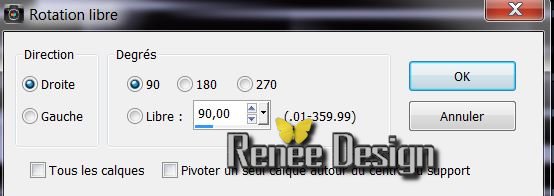
13. Effekte-Plugins Andromeda Perspective- Floors - Floor
low
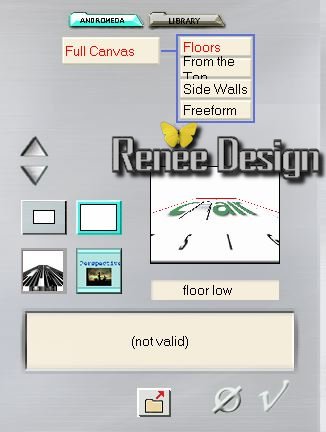
14. Effekte - Bildeffekte - Verschiebung
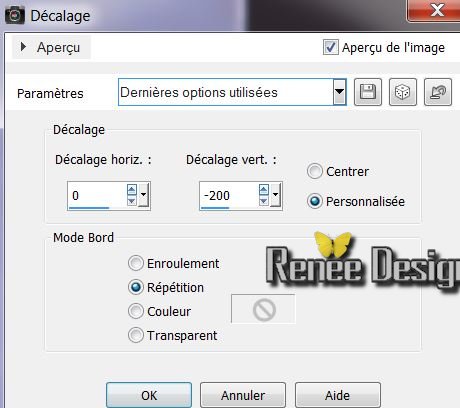
15. Auswahl-Benutzerdefinierter Auswahl mit diesen Einstellungen

16. Delete auf der Tastatur
17.Auswahl-Auswahl aufheben
18. Effekte -Plugins EyeCandy5-
Textures -Wood/Preset ''setowski_dream_wood''
19. Effekte-Plugins EyeCandy 5 -Impact -Perspective Shadow
''preset''setowski_persp''
Wiederhole: Effekte-Plugins EyeCandy 5 -Impact -Perspective Shadow
''preset''setowski_persp'':
20. Ebenen-Neue Rasterebene
21.Auswahl-Benutzerdefinierter Auswahl mit diesen Einstellungen
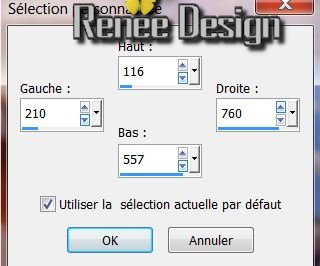
22. Materialeigenschaften:Vordergrundfarbe auf: #c9aa91 Hintergrundfarbe auf schwarz
23.Erstellen Sie diese Farbverlauf.(radial)
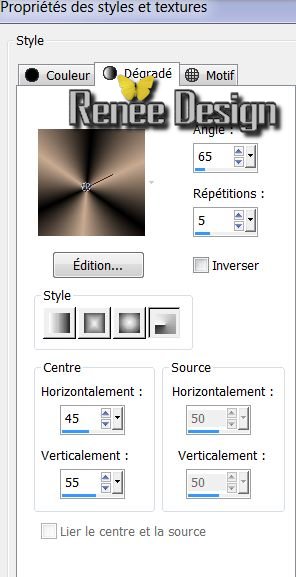
24. Aktivieren Sie Ihr Farbverlaufswerkzeug und füllen Sie die Auswahl mit dem Farbverlauf
25. Anpassen-Bildschärfe verringern- Gaußscher Weichzeichner: Bereich: 35
26. Effekte -Plugins EyeCandy5 - Textures- Marble /Standardeinstellung
27. Auswahl-Auswahl aufheben
28. Öffne dieTube ''setowskmagie_image1"/
Bearbeiten-Kopieren-Bearbeiten als neue Ebene einfügen.Deckfähigkeit der Ebene auf 73%
29.Öffne die Tube "setowskmagie_ image 2.Bearbeiten-Kopieren-Bearbeiten-Als neue Ebene einfügen. Verschieben Sie in den Mitte des Rahmens. Mischmodus auf "Helligkeit"( Vorversion)
30. Effekte - 3D Effekte-Schlagschatten : 0/5/30/22 schwarz
31. Öffne die Tube ''renee_ange'' Bearbeiten-Kopieren-Bearbeiten-Als neue Ebene einfügen
(Verschiebe nach oben rechts)
32. Öffne die Tube ''''setowskmagie_image3"/Bearbeiten-Kopieren-Bearbeiten-Als neue Ebene einfügen.Verschiebe wie im Beispiel
33. Effekte - Plugins- Benutzerdefinierte filter -Preset - "Vibrate''
34. Öffne die Tube''clou '' Bearbeiten-Kopieren-Bearbeiten als neue Ebene einfügen Verschiebe die Tube an ihren Platz
35. Ebenen-Neue Rasterebene
36. Auswahl- Auswahl laden/speichern - Auswahl laden aus Datei und wählen Sie ''sedowski_2'' Aktivieren Sie Ihr Farbverlaufswerkzeug: Fülle die Auswahl mit schwarz. Auswahl-Auswahl aufheben
37. Öffne die Tube ''''setowskmagie_image4'' (ciel)
Bearbeiten-Kopieren-Bearbeiten-Als neue Ebene einfügen.Verschiebe nach oben
38. Ebenen-Neue Rasterebene
39. Auswahl- Auswahl laden/speichern - Auswahl laden aus Datei und wählen Sie "sedowski_1"Aktivieren Sie ihr Farbverlaufswerkzeug: Fülle die Auswahl mit schwarz
40. Auswahl-Auswahl aufheben
41. Aktiviere Zauberstab:Wählen Sie das Teil in der Mitte. Wie im Beispiel
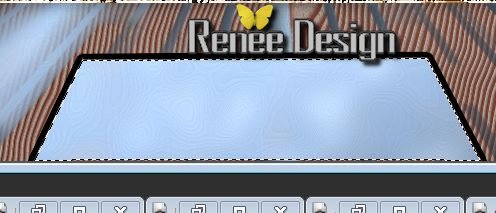
42. Aktivieren Sie die vorletzte Ebene (Groupe-Raster2) /
Delete auf der Tastatur
43. Hier ist das Ergebnis Ihrer Bearbeitung oben im Beispiel /Auswahl nicht aufheben!!
44.Aktivieren Sie die obere Ebene in der Ebenen-Palette
45. Ebenen-Neue Rasterebene
46. Öffne die Tube ''LadyCrea9''Bearbeiten-Kopieren-Bearbeiten-in eine Auswahl einfügen
47. Auswahl-Auswahl aufheben
48. Zurück auf die darunterliegende Ebene (
sélection 1)
49. Effekte-Plugins Eyecandy 5 Impact -Extrude /Voreinstellung Preset
''setowski_extrude''
50. Effekte- Plugins EyeCandy 5
Textures - Wood Voreinstellung /Preset ''setowski_wood2''
51. Aktivieren Sie eine Ebene nach oben /Ebenen-Einbinden-Nach unten zusammenfassen
52. Öffne die Tube ''setowskmagie_image 5" Bearbeiten-Kopieren-Bearbeiten als neue Ebene einfügen.Verschiebe nach rechts wie im Beispiel
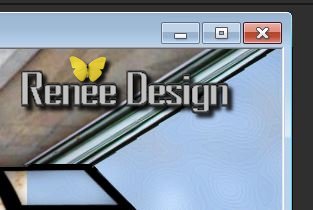
53. Ebenen-Duplizieren-Bild-Vertikal spiegeln / Ebenen-Einbinden-Nach unten zusammenfassen
54. Ebenen-Einbinden-Sichtbare zusammenfassen
55.Aktivieren Sie: Freihandsauswahl: Wählen Sie diesen Abschnitt

56. Auswahl-In Ebene umwandeln
57. Anpassen-Bildschärfe verringern-Gaußscher Weichzeichner: Bereich auf 16
58. Ebenen-Neue Rasterebene
59. Öffne die Tube ''photo_Denise_Arnoult'' /Bild-Vertikal spiegeln /Bearbeiten-Kopieren-Bearbeiten-In eine Auswahl einfügen
60. Mischmodus der Ebene "Überzug"/Auswahl-Auswahl aufheben
61. Ebenen-Einbinden-Nach unten zusammenfassen
62. Öffne die Tube ''clouds1_sw'' Bearbeiten-Kopieren-Bearbeiten -Als neue Ebene einfügen .Verschiebe die Tube nach links
63. Aktivieren Sie die untere Ebene der Ebenenpalette(fusionné)
64. Auswahl- Auswahl laden/speichern - Auswahl laden aus Datei und wählen Sie ''sedowski_3"/
Auswahl-In Ebene umwandeln
65. Anpassen -Bildschärfe verringern-Strahlenförmige Unschärfe
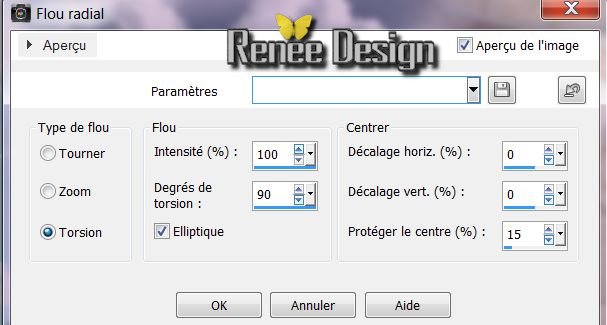
66. Auswahl-Auswahl aufheben - Ebenen-Anordner-An erste Stelle verschieben
67. Effekte -Plugins -FM Tile Tools / Blend emboss Standardeinstellung
68. Öffne die Tube ''nuage_2'' Bearbeiten-Kopieren -Bearbeiten als neue Ebene einfügen
/Verschiebe nach oben rechts
69. Öffne die Tube ''Rock_border-dirt"Bearbeiten-Kopieren -Bearbeiten als neue Ebene einfügen''
70. Öffne die Tube ''Krysfantastique 25'' Bearbeiten-Kopieren -Bearbeiten als neue Ebene einfügen/verschiebe nach links /Mischmodus: "Helligkeit ( Vorversion)
71. Öffne die Tube ''Kryssurrealisme002'' Bearbeiten-Kopieren -Bearbeiten als neue Ebene einfügen
72.Öffne die Tube ''image 14 '' Bearbeiten-Kopieren -Bearbeiten als neue Ebene einfügen/ Mischmodus: "Überzug"
73. Ebenen-Einbinden-Sichtbare zusammenfassen
74. Bild - Rand hinzufügen 2 pixels schwarz
75. Bild - Rand hinzufügen 20 pixels weiß
12.Bild - Rand hinzufügen 2 pixels schwarz
13. Bild - Rand hinzufügen 40 pixels weiß
14. Bild - Rand hinzufügen 2 pixels schwarz
15. Öffne die Tube ''nuage-3'' Bearbeiten-Kopieren-Bearbeiten als neue Ebene einfügen
16.Aktiviere Textwerkzeug: Schriftart: Schriftgrad /72 pixels Schreiben Sie einen Text
Oder nehmen Sie meinen Text aus der Zip-Datei.Bearbeiten-Kopiëren-Bearbeiten als neue Ebene einfügen

Ich hoffe Sie hatten Spaß mit dieser Lektion
Renée
Geschrieben am 6/10/2013
Herausgegeben
am 31/10/2013
Jede Ähnlichkeit mit anderen Lektionen ist rein zufällig.
Vergessen Sie nicht unsere Übersetzer /Tubers/ Skript-Verfasser zu bedanken für alle Arbeit hinter den Kulissen:
|